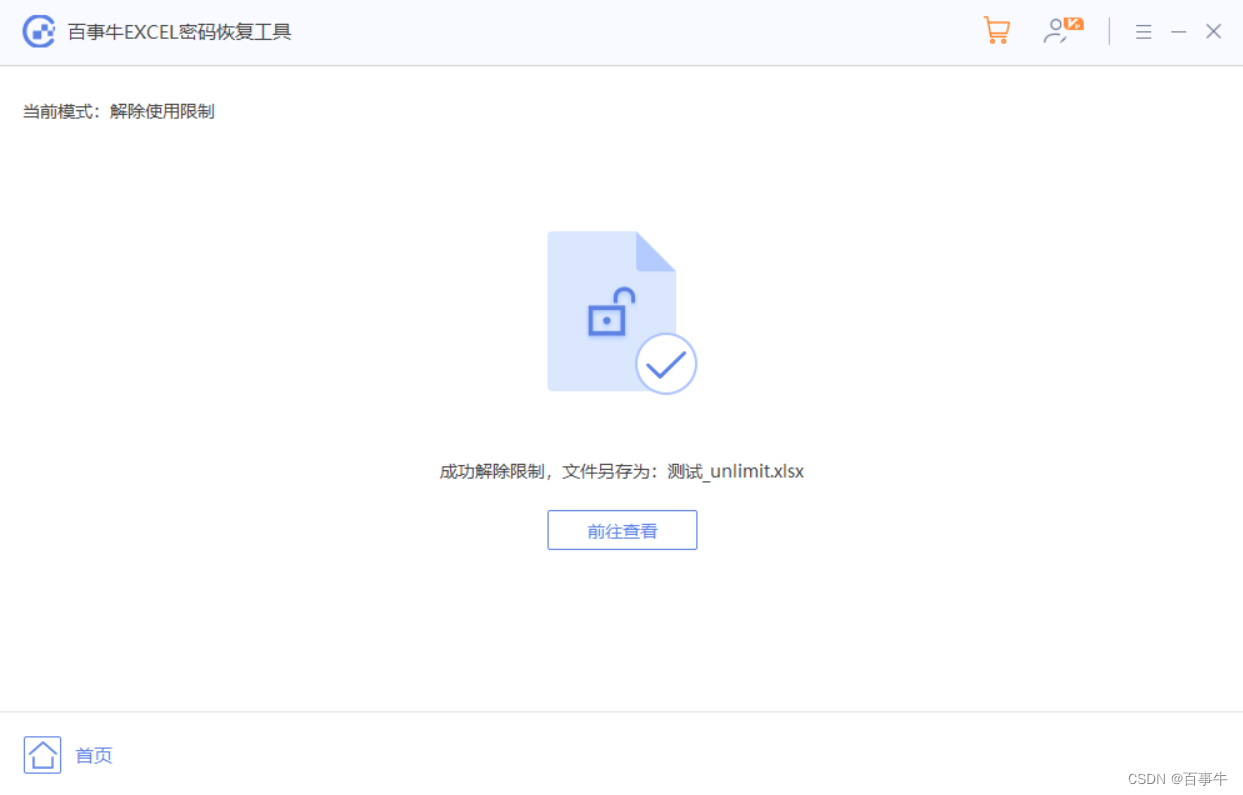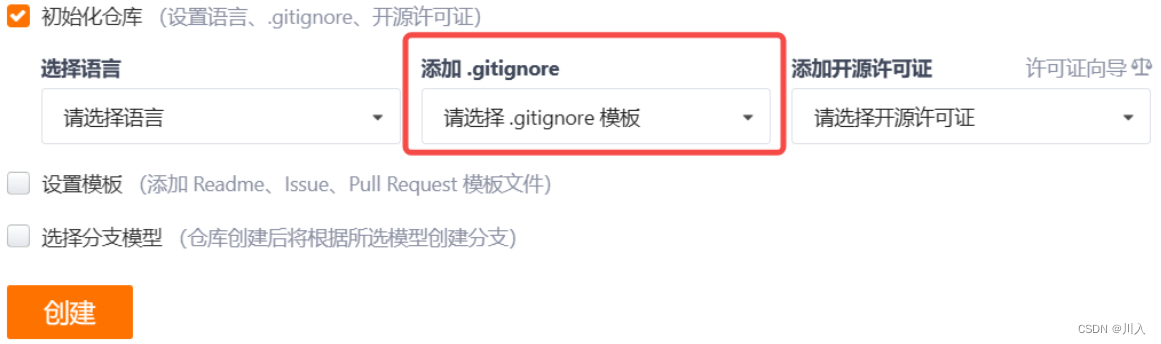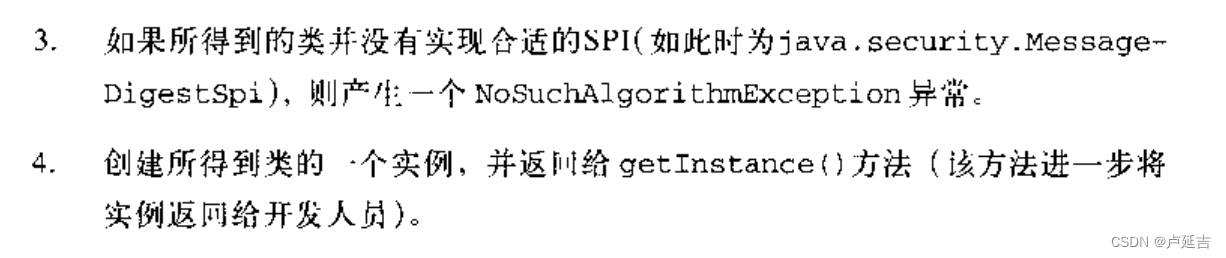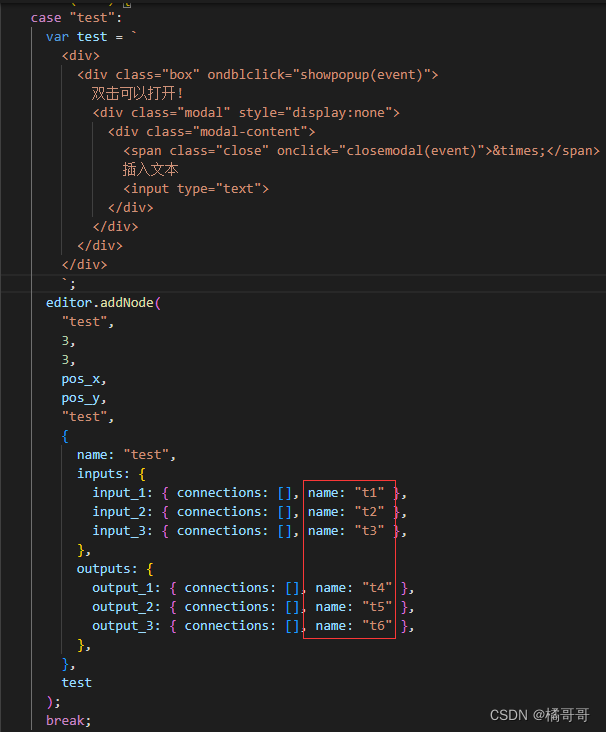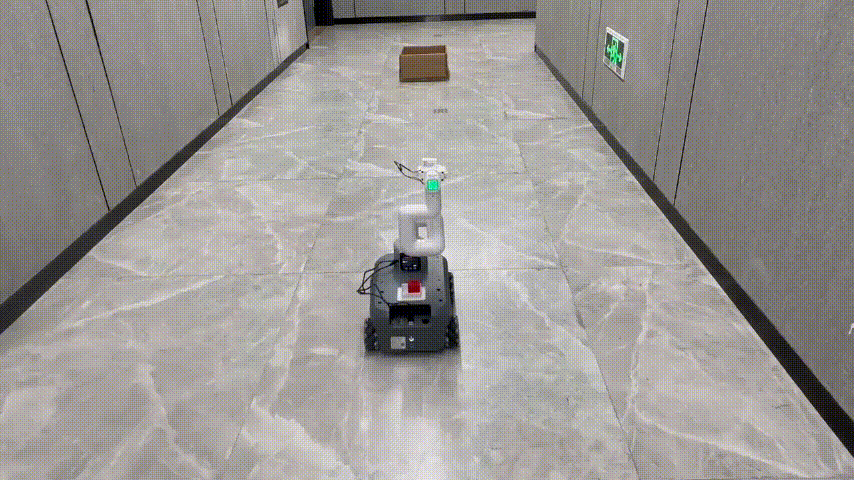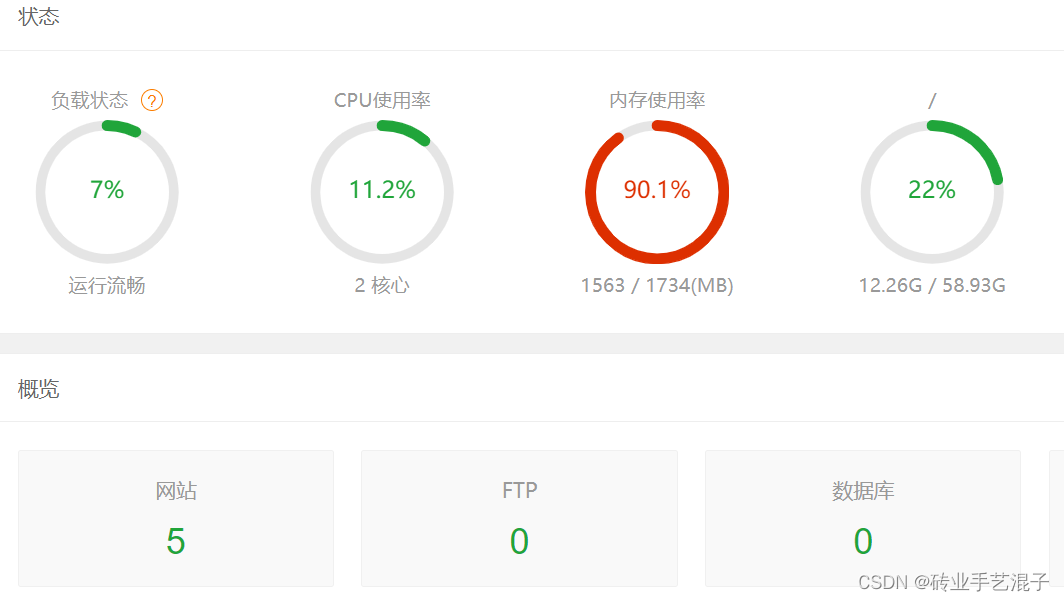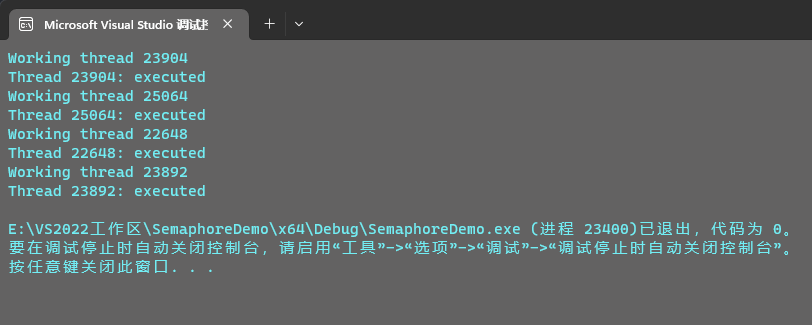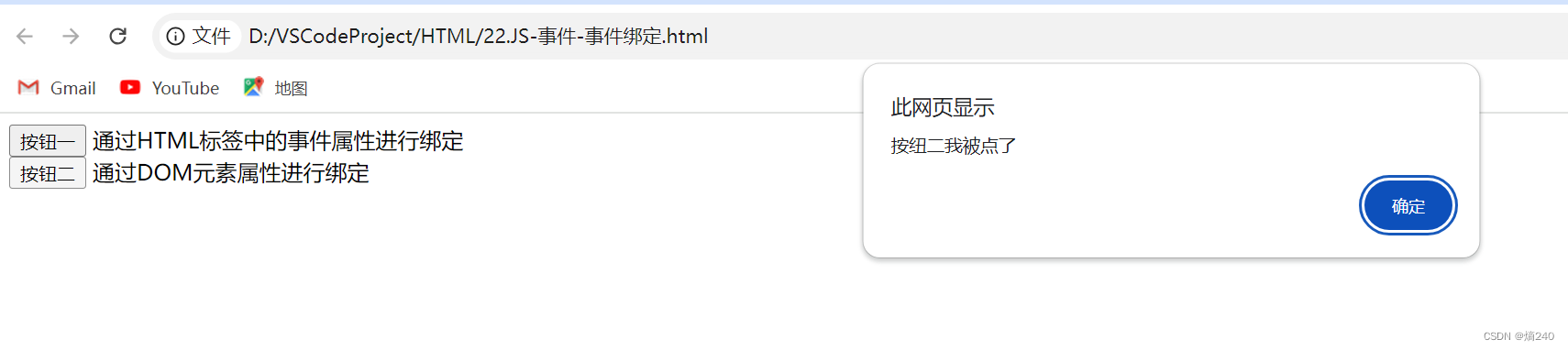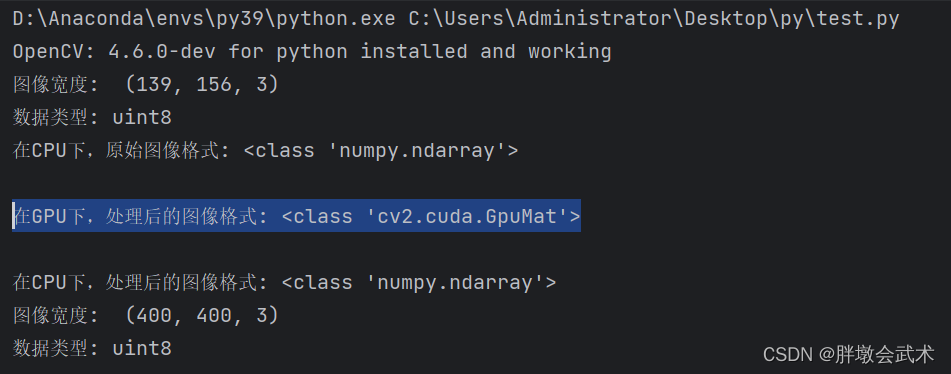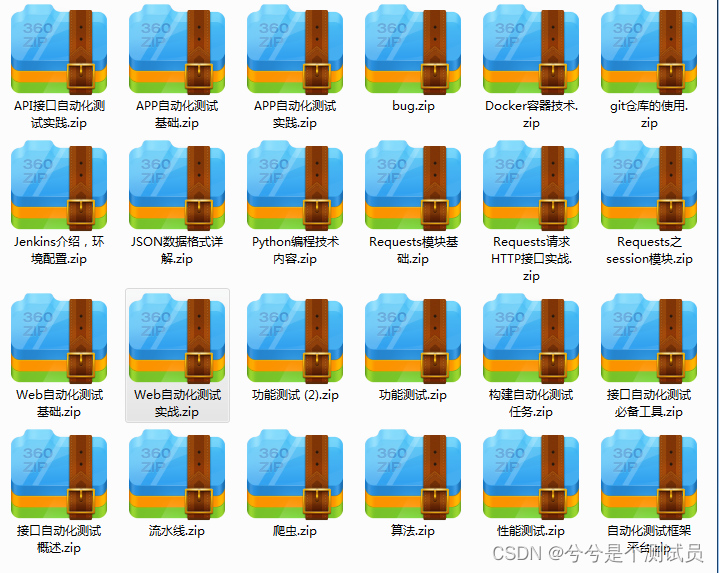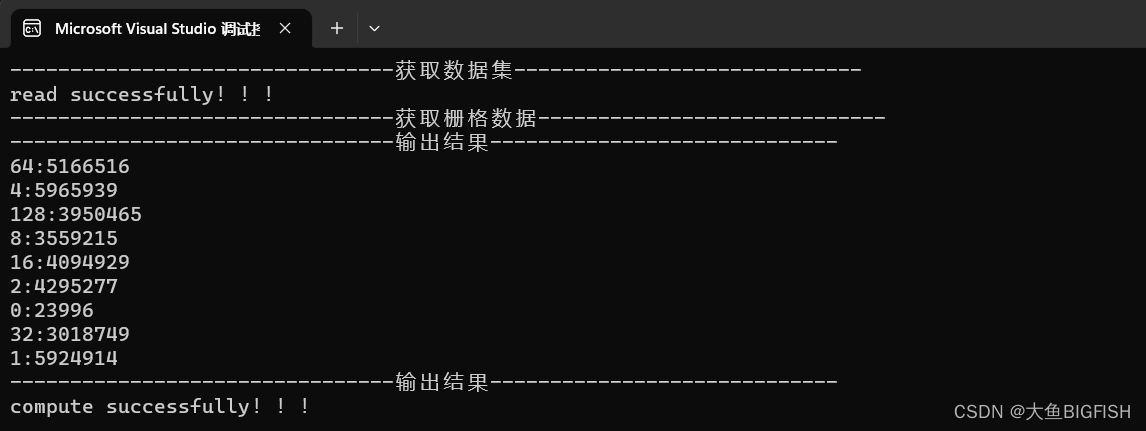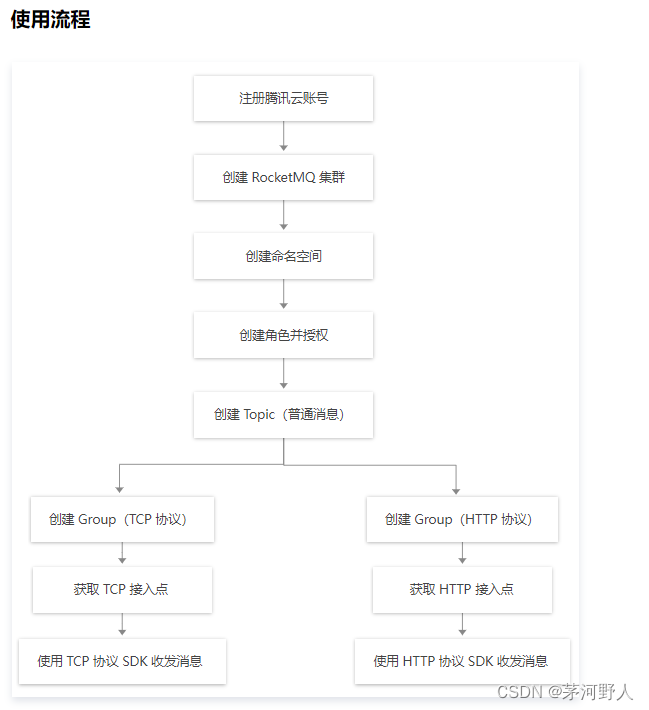在平时的工作中,我们有时候需要把很多零散的分布的内容(比如姓名),复制到Excel工作表的单元格内,变成一列。如果一个个复制粘贴,显然太过繁琐。
如何批量快速的完成这一操作呢?只需要下面简单几个步骤就可以搞定:
1. 将需要列表的内容全选,然后复制段落文本,粘贴到Excel工作薄的空白处;

2. 在Excel菜单栏中,依次点击【数据】-【分列】选项;

3. 随后弹出【文本分列向导】对话框,因为我们原本的内容已经存在“逗号”,所以在“文件类型”中选择【分隔符号】,然后点击【下一步】;
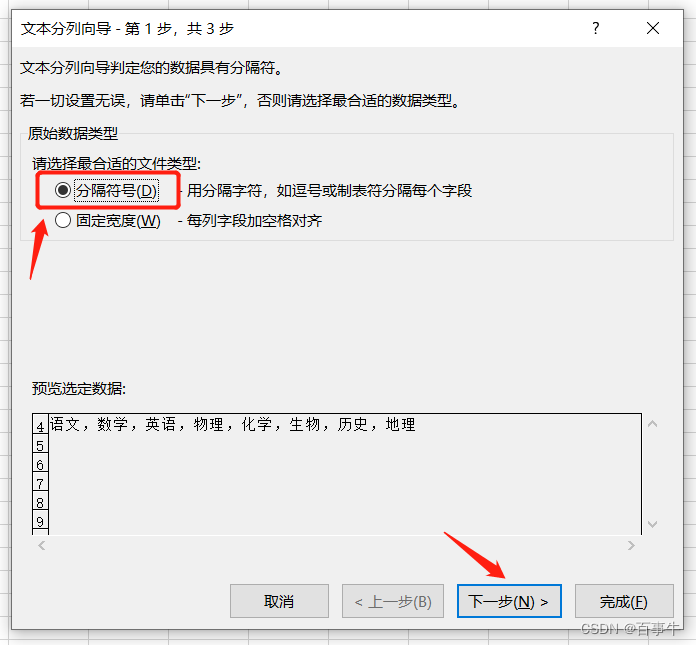
4. 下一步,根据所选内容使用的是“逗号”,我们在【分隔符号】选项中选择【其他】,并在后面方框里,填上“逗号”,再点击【下一步】;
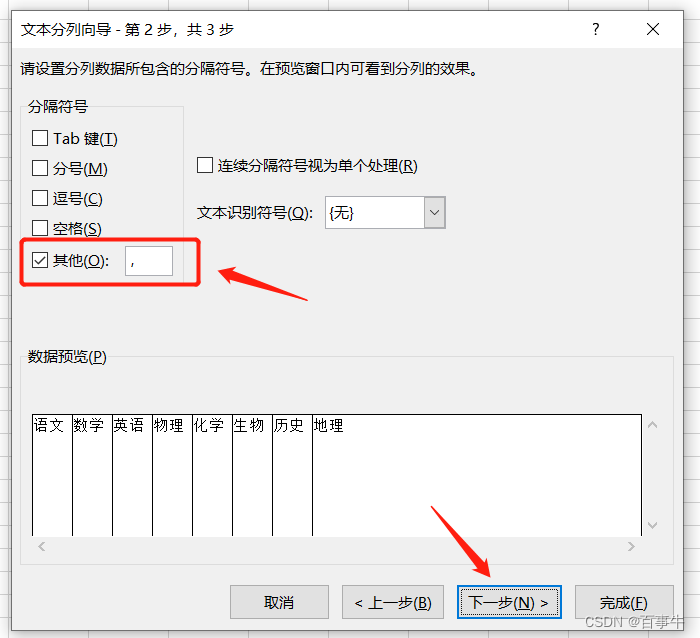
5. 到【文本分列向导】第3步,直接点击【完成】即可;
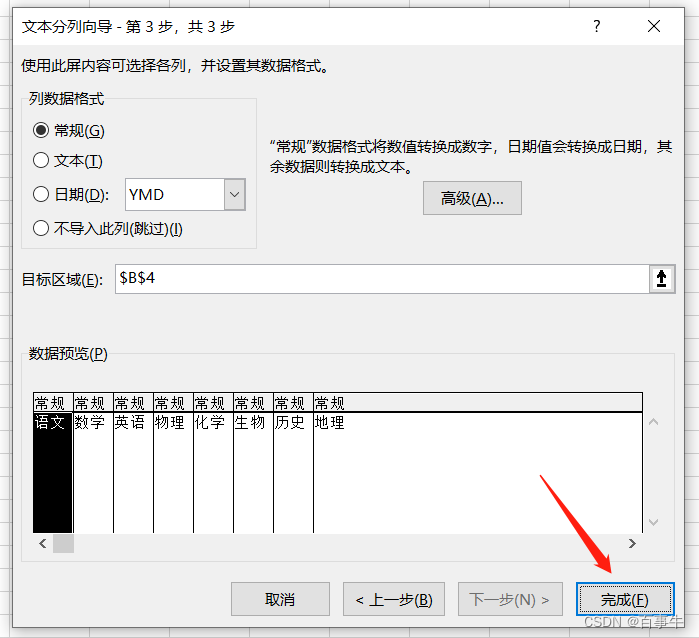
6. 到了这一步,可以看到原本在一个单元格里的内容已经单独分离出来了;因为我们最终是希望将文本变成一列表格,所以这里还需将所有内容单元格复制一下;
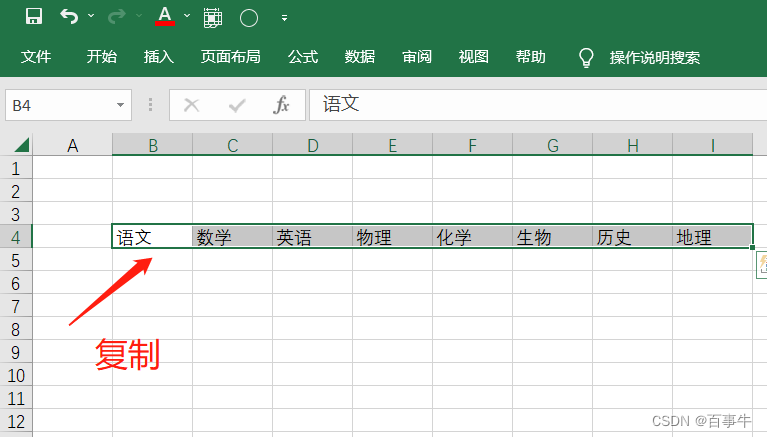
7. 然后,鼠标选择需要列表的单元格,并点击鼠标右键,依次选择【选择性粘贴】-【选择性粘贴】;

8. 弹出对话框后,选项下方【倒置】选项,再点击【确定】即可。
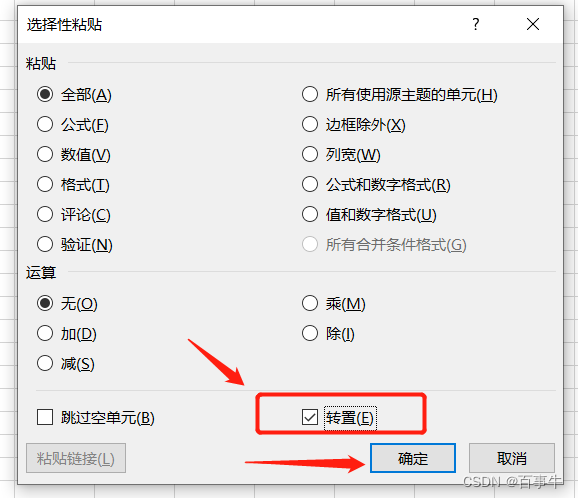
可以看到,完成以上步骤后,横向文本数据就变为一列表格了。
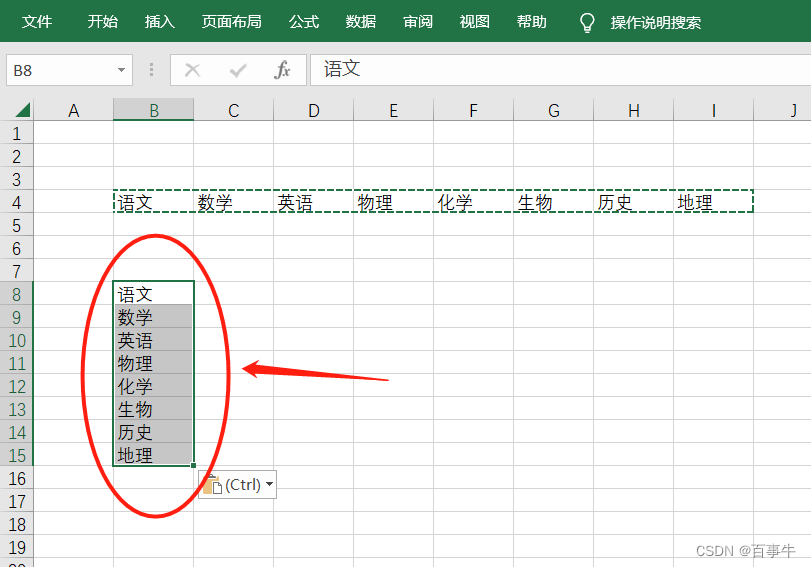
如果在设置数据分列的过程中,发现【分列】的选项是灰色的,无法点击,这很有可能是Excel表格被设置了限制保护,无法进行编辑更改,我们需要先把限制解除了才可以。
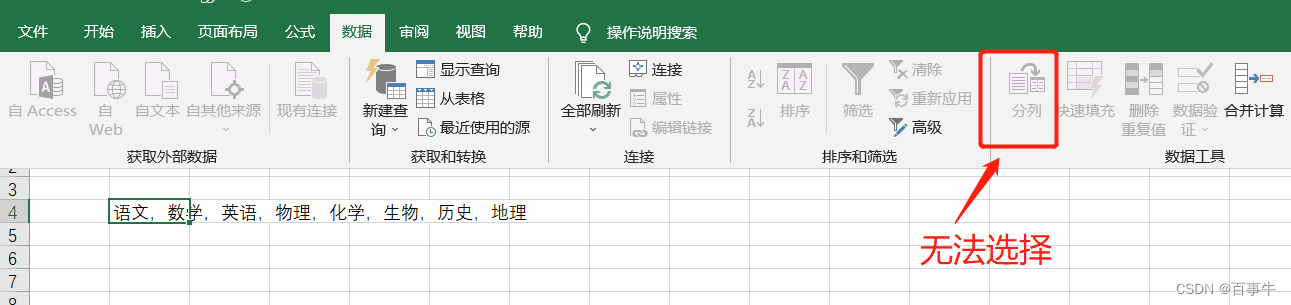
只需要在菜单栏中依次选择【审阅】-【撤销工作表保护】,然后在弹出的对话框中,输入原本设置的密码,点击【确定】后,Excel表格的“限制保护”就撤销了,也就可以进行数据分列了。
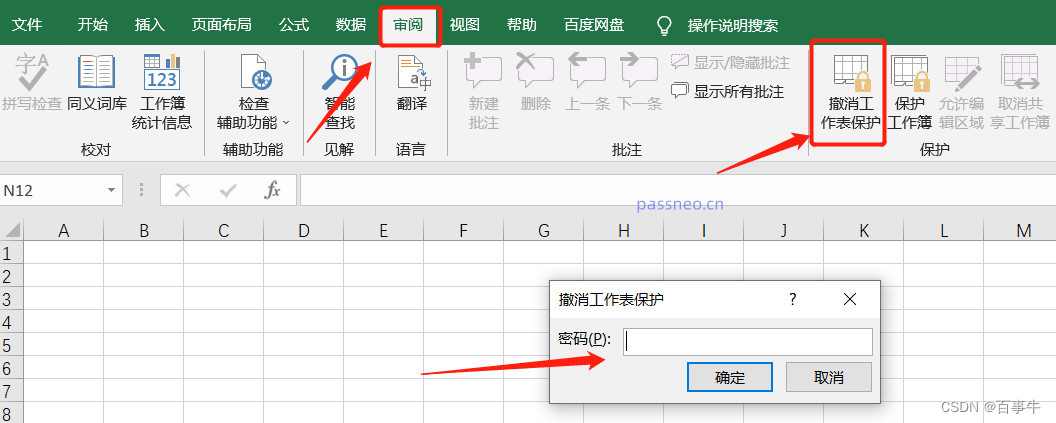
但要注意的是,如果不记得密码,就无法撤销Excel表格的“限制保护”,因为Excel并没有忘记密码选项,这种情况,我们可以试试借助其他工具来帮忙。
比如百事牛Excel密码恢复工具,可以在没有密码的情况下,直接去除Excel表格的“限制保护”。
在工具中,点击【解除限制】模块,导入Excel表格即可。

解除限制后的Excel表格会另存为新的表格,点击【前往查看】打开文件夹就能看到了。